- ישנם אמצעים רבים להגברת נפח המחשב הנייד, כולל שימוש בערכת רמקולים.
- תוכנה לשיפור קול עשויה גם לעשות את הטריק אז נסה את המלצתנו.
- אתה יכול גם להשתמש בנגן וידאו מפורסם המציע יכולת זו באופן מקורי בהגדרותיו.
- יש גם סיומת דפדפן שיכולה להגביר את עוצמת הקול לצלילים מקוונים.

תוכנה זו תתקן שגיאות מחשב נפוצות, תגן עליך מפני אובדן קבצים, תוכנות זדוניות, כשל חומרה ותייעל את המחשב שלך לביצועים מקסימליים. תקן בעיות במחשב והסר וירוסים כעת בשלושה שלבים פשוטים:
- הורד את כלי התיקון למחשב Restoro שמגיע עם טכנולוגיות פטנט (פטנט זמין פה).
- נְקִישָׁה התחל סריקה כדי למצוא בעיות של Windows שעלולות לגרום לבעיות במחשב.
- נְקִישָׁה תיקון הכל כדי לפתור בעיות המשפיעות על אבטחת המחשב וביצועיו
- Restoro הורדה על ידי 0 קוראים החודש.
מחשבים ניידים בדרך כלל לא מגיעים עם רמקולים חיצוניים, מה שמגביל מעט את עוצמתם המרבית. עם זאת, אינך צריך להוסיף רמקולים חדשים כדי להגדיל את האודיו של המחשב הנייד מעבר ל 100%.
ל- Windows יש כבר כמה הגדרות שתוכל לבחור כדי להעלות את השמע של מחשב נייד או שולחן עבודה קצת מעבר למקסימום המוגדר כברירת מחדל.
עוד יותר, יש גם רבים תוכניות צד שלישי שיכול להגדיל את הנפח עד 500%.
כיצד אוכל להגדיל את נפח המחשב הנייד מעבר למקסימום?
1. הוסף ל- Windows משפר קול של Boom 3D
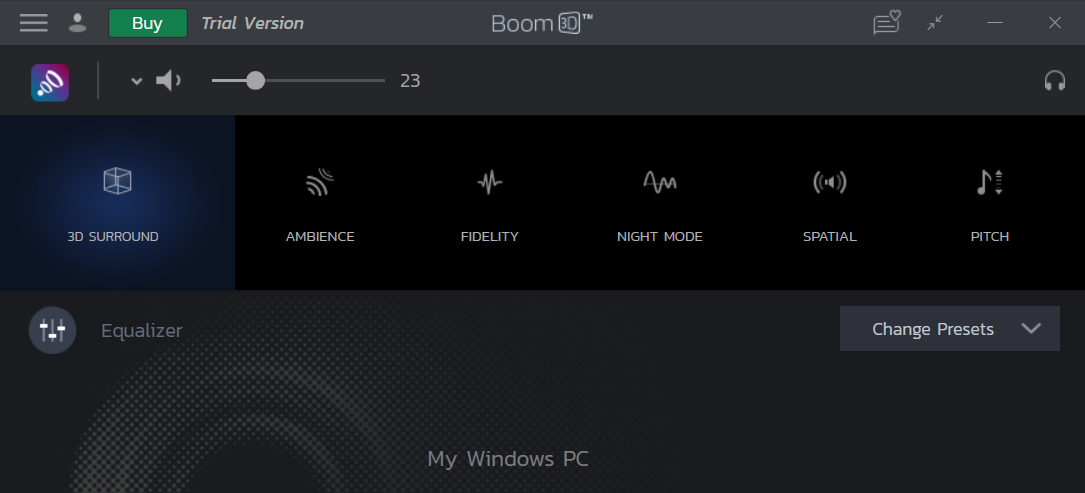
כלי זה הוא משפר שמע נפלא שיאפשר לך להתנסות עם הצליל במחשב הנייד או המחשב האישי של Windows שלך ככל שתרצה.
ל- Boom 3D יש אקולייזר נפלא עם מספר הגדרות קבועות מראש מובנות שתוכלו להשתמש בהן, או שתוכלו ליצור הגדרה מוגדרת מראש מאפס.
יצירת הגדרה מוגדרת מראש שלך יכולה להגביר את עוצמת הקול של המחשב הנייד שלך לעומת 100% בסיסית.
בעוד שנגנים או תוכניות רבות פשוט מגבירים את כל התדרים, Boom 3D מאפשר לך להגביר את עוצמת הקול בצורה חלקה מבלי לפגוע ברמקולים או באוזניות שלך.
הצליל יהיה נקי, והתדרים לא יפריעו. בנוסף, אתה יכול להוסיף אפקטים קוליים מרובים שיעזרו לך להעלות את עוצמת הקול של המחשב הנייד שלך מעל 100% מבלי שיהיה לך צליל קשה.

בום תלת מימד
הגבירו את הצליל שלכם ושיפרו את האודיו בעזרת תוכנת אקולייזר Boom 3D.
2. בחר באפשרות אקולייזר Loudness ב- Windows
- לחץ לחיצה ימנית על סמל עוצמת הקול באזור ההודעות ובחר פתח את הגדרות הקול.
- בחר לוח בקרה קול.
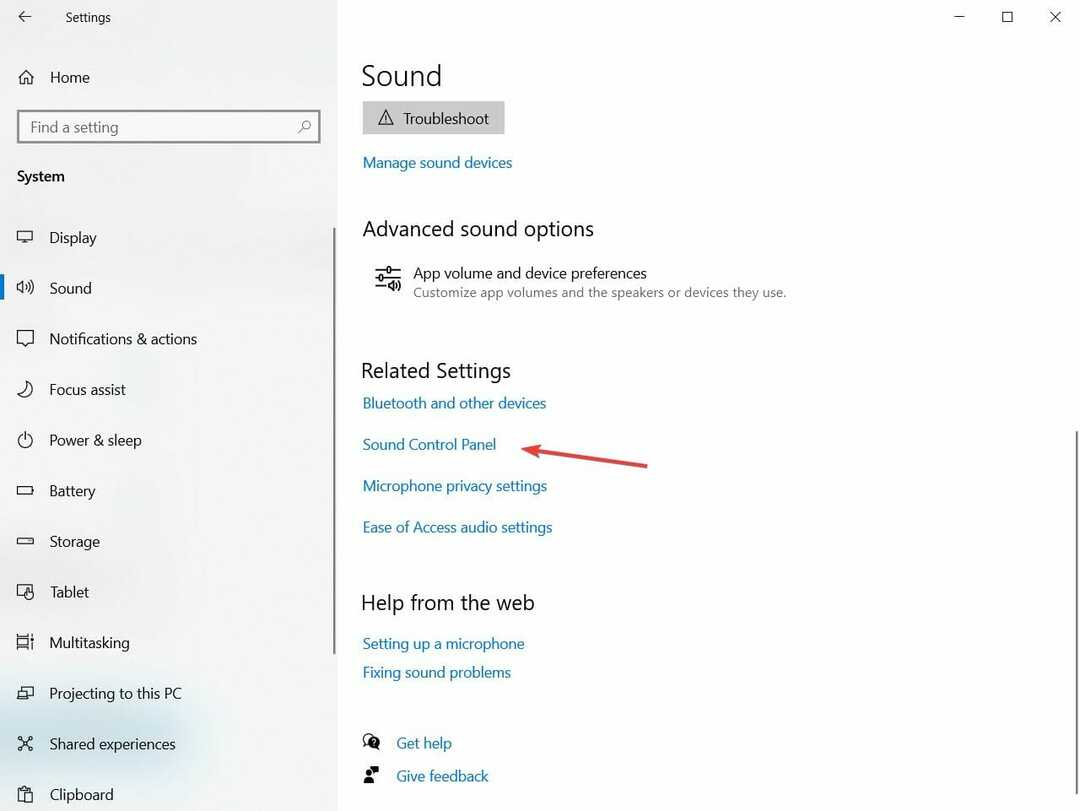
- לחץ על רמקולים ובחר את נכסים לַחְצָן.
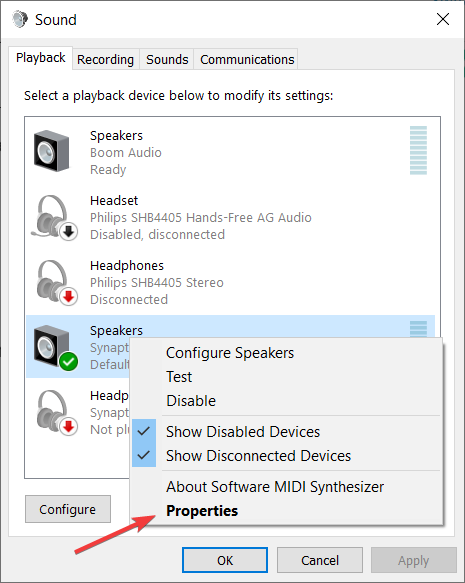
- בחר את הַגבָּרָה הכרטיסייה על מאפייני רמקולים חַלוֹן.
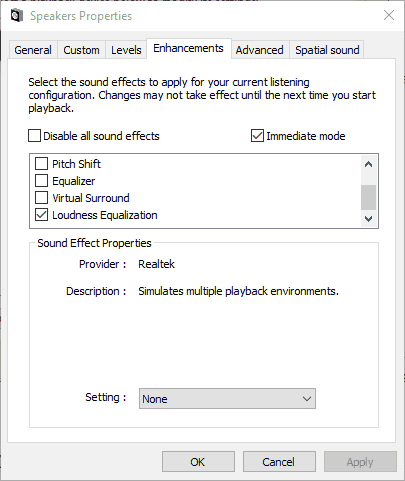
- בחר את אקולייזר קולני תיבת סימון בתיבה הַגבָּרָה הכרטיסייה.
- לחץ על להגיש מועמדות ו בסדר כפתורים לסגירת החלון.
ראשית, בדוק את אקולייזר קולני אפשרות ב- Windows. בחירה בהגדרה זו תעלה את עוצמת הקול מעט מעל למקסימום המוגדר כברירת מחדל למחשבים עם מנהלי שמע של Realtek.
אם אמצעי האחסון של Windows 10 נמוך מדי, אתה יכול עיין במדריך זה כדי לברר כיצד לפתור את הבעיה.
עדכון: נראה שמיקרוסופט הסירה את Loudness Equalizer מהגדרות השמע. למידע נוסף בנושא, התבונן במאמר זה.
אם אתה משתמש בגירסה העדכנית ביותר של Windows 10 ואינך יכול לגשת ל- Loudness Equalizer, עבור לפתרונות הבאים.
3. כוונן את פסי עוצמת הקול בעמודי הווידאו

דפי וידאו ב- YouTube ובאתרים דומים כוללים לרוב סרגל עוצמת קול. ייתכן שתגלה שהצליל של סרטון YouTube אינו תואם לרמת השמע שנבחרה ב- Windows אם המחוון שלו נמצא משמאל לסרגל העוצמה.
תוכל לכוונן את רמת השמע של סרטון YouTube על ידי העברת העכבר מעל סמל הרמקול המוצג בתצלום המצוין ישירות למטה.
4. הוסף את נגן המדיה VLC ל- Windows
- לחץ על הורד את VLC כפתור על דף הבית של VLC כדי לשמור את אשף ההתקנה של נגן המדיה ב- Windows.
- פתח את אשף הגדרת VLC להתקנת התוכנה.
- ואז פתח את חלון VLC.
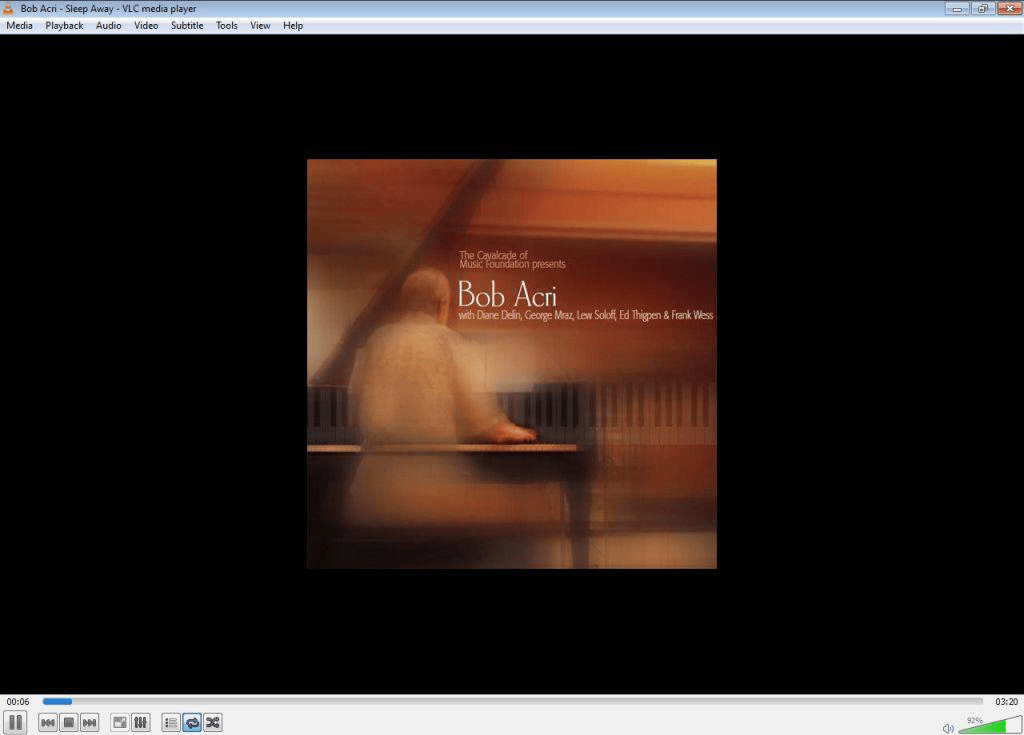
- בחר העדפות על כלים תַפרִיט. לחלופין, לחץ על Ctrl + P מקש חם לפתיחת VLC העדפות חַלוֹן.
- בחר את את כל לחצן הבחירה בפינה השמאלית התחתונה של הגדרות ממשק הכרטיסייה.

- הזן את מילת המפתח נפח מרבי בתיבת החיפוש.
- נְקִישָׁה Qt כדי לפתוח הגדרות ממשק Qt נוספות.
- קֶלֶט 300 בתוך ה נפח מקסימלי מוצג תיבת טקסט.
- לחץ על להציל כדי להחיל את ההגדרה החדשה.
- סגור ופתח מחדש את נגן המדיה VLC כדי להפעיל מחדש את התוכנה.
- כעת סרגל העוצמה של VLC יעלה ב -300% במקום 125%.
הפעל סריקת מערכת כדי לגלות שגיאות אפשריות

הורד את Restoro
כלי לתיקון מחשב

נְקִישָׁה התחל סריקה כדי למצוא בעיות ב- Windows.

נְקִישָׁה תיקון הכל כדי לפתור בעיות עם טכנולוגיות פטנט.
הפעל סריקת מחשב באמצעות כלי התיקון Restoro כדי למצוא שגיאות הגורמות לבעיות אבטחה ולהאטות. לאחר השלמת הסריקה, תהליך התיקון יחליף קבצים פגומים בקבצי ורכיבי Windows חדשים.
נגן המדיה VLC החינמי הוא בעל עוצמת קול ברירת מחדל של 125% לווידיאו ולמוזיקה. ככזה, השמעת וידאו ומוסיקה ב- VLC גבוהה ב 25% מהנפח המקסימלי ב- Windows.
ניתן גם להעלות את עוצמת הקול VLC ל -300% על ידי התאמת אחת מהגדרות התוכנה כמתואר לעיל.
אם VLC משתרך ב- Windows 10, השג אותו לפעול כראוי על ידי ביצוע הצעדים ממנו מאמר מועיל.
5. הוסף את התוסף Volume Booster ל- Chrome
- לִפְתוֹחַ דף אינטרנט זה ולחץ על הכפתור הירוק שם כדי להוסיף את התוסף ל- Chrome והפעל מחדש את הדפדפן.
- ואז אתה יכול ללחוץ על מגבר נפח כפתור בסרגל הכלים של Chrome להגברת הצליל.
- לחץ על לכבות כפתור להחזרת הדפדפן לנפח המקורי.
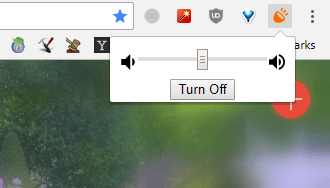
- בקרוב תוכל להתקין תוספות Chrome גם ב- Edge. אם אתה רוצה לדעת מתי ואיך זה יעבוד, גלה על ידי קריאת מאמר זה.
משתמשי גוגל כרום יכולים להגדיל את האודיו באמצעות התוסף Volume Booster. מפתח הרחבה טוען כי Volume Booster מעלה את הווליום עד פי ארבעה מהרמה המקורית.
6. אמצעים אחרים להגברת נפח המחשב הנייד שלך
השתמש בערכת רמקולים
שימוש בזוג רמקולים יגדיל את הצליל עם מעל 100 דציבלים, כך שאם המטרה שלך היא לשמוע את המוסיקה או את הסרטים שלך חזק יותר, זו הדרך המושלמת להתקדם.
ואם אתה תוהה אילו רמקולים להשיג, יש לנו רשימה מצוינת עם הרמקולים החכמים הטובים ביותר שאפשר אפילו לשלוט בקול.
השתמש במגבר
אם לא נעים לך לעשות רעש עם כמה רמקולים, אתה יכול להגביר את עוצמת הקול אך לשמור על עצמך את הצליל באמצעות אחד מהמקשים המגברים הטובים ביותר לאוזניות -.
ישנם מכשירים קטנים יחסית המתחברים לשקע האוזניות של המחשב הנייד ומגבירים את רמות הפלט של האוזניות שלך. חלקם אפילו משפרים את הסאונד הרבה.
אז אתה יכול להעלות את עוצמת הקול ב- Windows במעט יותר מ- 100% עם האפשרות Loudness Equalizer, נגן המדיה VLC, Booster Volume ו- Sound Booster.
אתה יכול גם להגביר את עוצמת הקול על ידי התקנת אקולייצרים של צד שלישי כגון אקולייזר APO.
במקרה כזה או אחר, זכור כי הפתרונות שהוזכרו בעבר מכסים את כל הנושאים הבאים שאתה עשוי להתעניין בהם:
- מגבר עוצמת קול עבור Windows 10 - הגדלת הווליום בנוחות ב- Windows 10 שלך אינה עוד חלום. אתה יכול להשיג זאת בקלות כאשר אתה נהנה ממשפר הקול Boom 3D.
- כיצד להגביר את הצליל במחשב נייד? - כדי להגדיל את צליל המחשב הנייד לכל הסרטים וספרי האודיו, השתמש רק בטיפים המפורטים לעיל.
- הגדל את עוצמת הקול ב- Windows 10 - כשאתה רוצה להעלות את עוצמת הקול ב- Windows 10, אל תפחד להתאים את פסי עוצמת הקול או להוסיף את נגן המדיה VLC.
- Booster Sound למחשב נייד - להגברת נפח המחשב הנייד המרבי שלך, בחירה עליונה תמיד תישאר עם תוכנת Letasoft Sound Booster.
אם יש לך הצעות או עצות אחרות, תן לנו לקרוא אותן בתגובה הנגישה בסעיף להלן.
 עדיין יש לך בעיות?תקן אותם בעזרת הכלי הזה:
עדיין יש לך בעיות?תקן אותם בעזרת הכלי הזה:
- הורד את כלי התיקון למחשב זה דורג נהדר ב- TrustPilot.com (ההורדה מתחילה בעמוד זה).
- נְקִישָׁה התחל סריקה כדי למצוא בעיות של Windows שעלולות לגרום לבעיות במחשב.
- נְקִישָׁה תיקון הכל כדי לפתור בעיות עם טכנולוגיות פטנט (הנחה בלעדית לקוראים שלנו).
Restoro הורדה על ידי 0 קוראים החודש.
שאלות נפוצות
כן, התוכנית בהחלט תעלה את היקף מעבר ל 100%. לקבלת טיפים נוספים להגברת נפח המחשב הנייד, בדוק זאת מדריך ייעודי.
כן יש. בום תלת מימד הוא פתרון תוכנה לשיפור שמע שאושר שתתקין על המחשב הנייד שלך.
משתמש ב התוכנה הטובה ביותר לאקולייזר שמע - - מומלץ להגברת באס מדהימה והתאמות מדויקות של הטון.

![מנהל האודיו HD של Realtek חסר [נפתר]](/f/615ee724ff0e81b54e0892ae7054477b.webp?width=300&height=460)
